
Gabriel Brooks
0
2719
316
Si desea controlar los dispositivos en su red doméstica o desea monitorear el rendimiento de su sitio web, la herramienta de monitoreo de código abierto Nagios debería ser su primer puerto de escala. Aunque necesitará una caja de Linux, el software Nagios es rápido de instalar y fácil de configurar..
Pero es un desperdicio de una PC. Tener una configuración de sistema completa y dedicada a verificar si otros dispositivos se han desconectado desperdicia espacio, energía y hardware. Afortunadamente, tenemos una solución para esto, en forma de Raspberry Pi. La mini computadora compacta de construcción británica ha demostrado ser increíblemente versátil desde su lanzamiento en 2012, ayudando a las personas a construir todo, desde televisores inteligentes hasta interruptores inteligentes con detección de luz. Tan popular, de hecho, que una nueva versión, Raspberry Pi 2 5 Cosas que no puedes hacer con Raspberry Pi 2 5 Cosas que no puedes hacer con Raspberry Pi 2 Con una CPU de cuatro núcleos y se jacta de poder ejecutar Windows 10 - ¿es Raspberry Pi 2 realmente todo eso? Aquí hay 5 cosas que Raspberry Pi 2 todavía no puede hacer. ha sido lanzado en 2015.
La madriguera de conejo de Nagios
Antes de comenzar, una palabra de advertencia. Una vez que comience a jugar con Nagios en cualquier plataforma (y Raspberry Pi no es diferente) descubrirá una amplia selección de opciones y configuraciones que se pueden configurar. Con esta herramienta, es fácil monitorear el estado de un servidor o conmutador; También es muy fácil encontrarte cayendo en un laberinto de opciones, potencialmente estableciendo demasiados controles (que pueden ser contraproducentes).
Entonces, antes de continuar, tenga esto en cuenta. Comience lentamente con Nagios, agregando comprobaciones adicionales de forma diaria o semanal, después de haber confirmado si las primeras funcionaron correctamente.

Prepare su tarjeta SD con NagiosPi
El Raspberry Pi tiene su propia versión de Nagios, el NagiosPi especialmente configurado que está disponible en este recurso compartido de Google Drive.
Su Raspberry Pi necesitará estar conectado a su red, preferiblemente mediante un cable Ethernet para comenzar (puede configurar Wi-Fi más adelante Configuración de redes inalámbricas en su Raspberry Pi Configuración de redes inalámbricas en su Raspberry Pi Prácticamente todos los proyectos de Raspberry Pi requerirán una conexión de red, y se puede obtener una flexibilidad considerable al ignorar el puerto Ethernet en favor de un dongle USB inalámbrico.) para que pueda usarlo como un dispositivo sin cabeza a través de SSH Configuración de su Raspberry Pi para uso sin cabeza con SSH Configuración de su Raspberry Pi para uso sin cabeza con SSH El Raspberry Pi puede aceptar comandos SSH cuando está conectado a una red local (ya sea por Ethernet o Wi-Fi), lo que le permite configurarlo fácilmente. Los beneficios de SSH van más allá de alterar el examen diario ..., que se activa por defecto en NagiosPi.
Cuando la imagen, que tiene un tamaño de aproximadamente 1,5 Gb, debe extraerse después de la descarga y escribirse en una tarjeta SD de repuesto Cómo instalar un sistema operativo en una Raspberry Pi Cómo instalar un sistema operativo en una Raspberry Pi A continuación se explica cómo instalar un sistema operativo en su Raspberry Pi y cómo clonar su configuración perfecta para una recuperación rápida ante desastres. (más de 4 Gb de capacidad) usando ImageWriter (o si está en Windows, use Win32 Disk Imager; los usuarios de Mac OS X pueden emplear Pi Filler).
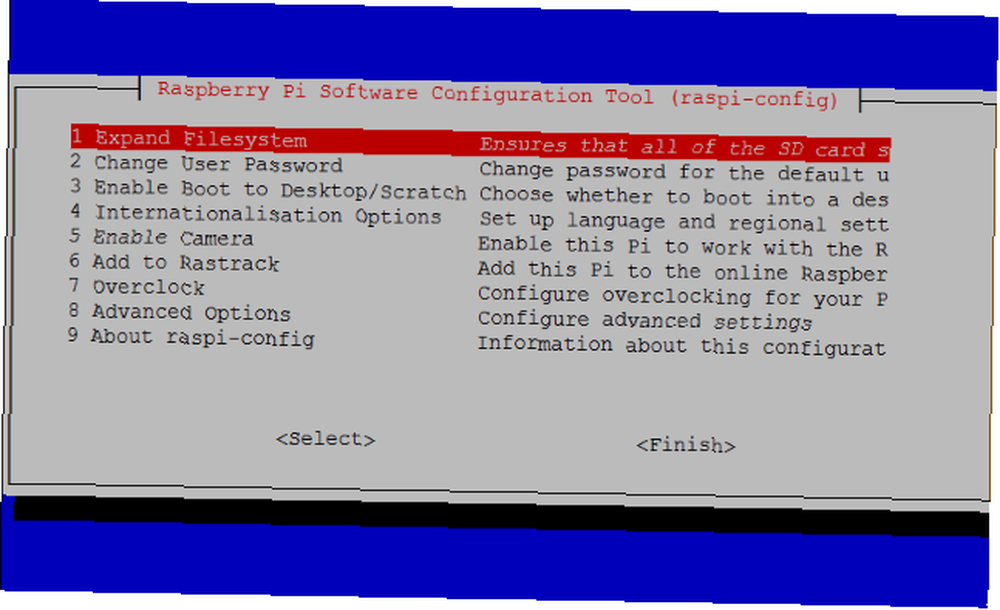
Con la imagen escrita, coloque la tarjeta SD en su Raspberry Pi y enciéndala. Puede iniciar sesión con la combinación de nombre de usuario / contraseña de pi / raspberry, pero vale la pena cambiar estas credenciales de seguridad más adelante Asegurando su Raspberry Pi: de contraseñas a cortafuegos Asegurando su Raspberry Pi: de contraseñas a cortafuegos Cualquiera puede usar Google para encontrar el nombre de usuario predeterminado y contraseña de tu Raspberry Pi. ¡No les des esa oportunidad a los intrusos! . Una vez que haya iniciado sesión, ingrese sudo raspi-config y seleccione Expandir sistema de archivos para aprovechar la capacidad restante total de la tarjeta SD.
Configure NagiosPi con su computadora
Con la configuración de NagiosPi, es hora de configurar la herramienta de monitoreo. Comience abriendo su navegador web e ingresando la dirección IP de su Raspberry Pi en la barra de direcciones. Por defecto esto será algo así como 192.168.0.x si usa un enrutador DHCP.
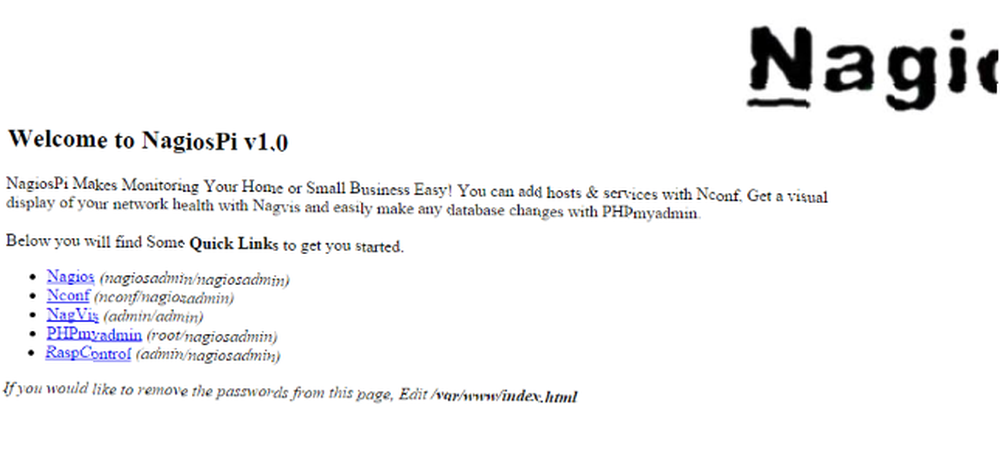
Su navegador debe mostrar la consola NagiosPi, con una colección de enlaces en la esquina superior izquierda:
- Nagios - muestra las entidades de red configuradas en Nconf
- Nconf - Úselo para agregar y administrar elementos a monitorear
- NagVis - proporciona una visualización de dispositivos
- PHPMyAdmin - da acceso directo a la base de datos Nagios
- RaspControl - verifique el estado de su Raspberry Pi.
Cada uno de estos requiere un nombre de usuario y contraseña para iniciar sesión, que se muestra junto a cada enlace. Puede editar el archivo HTML para ocultarlos..
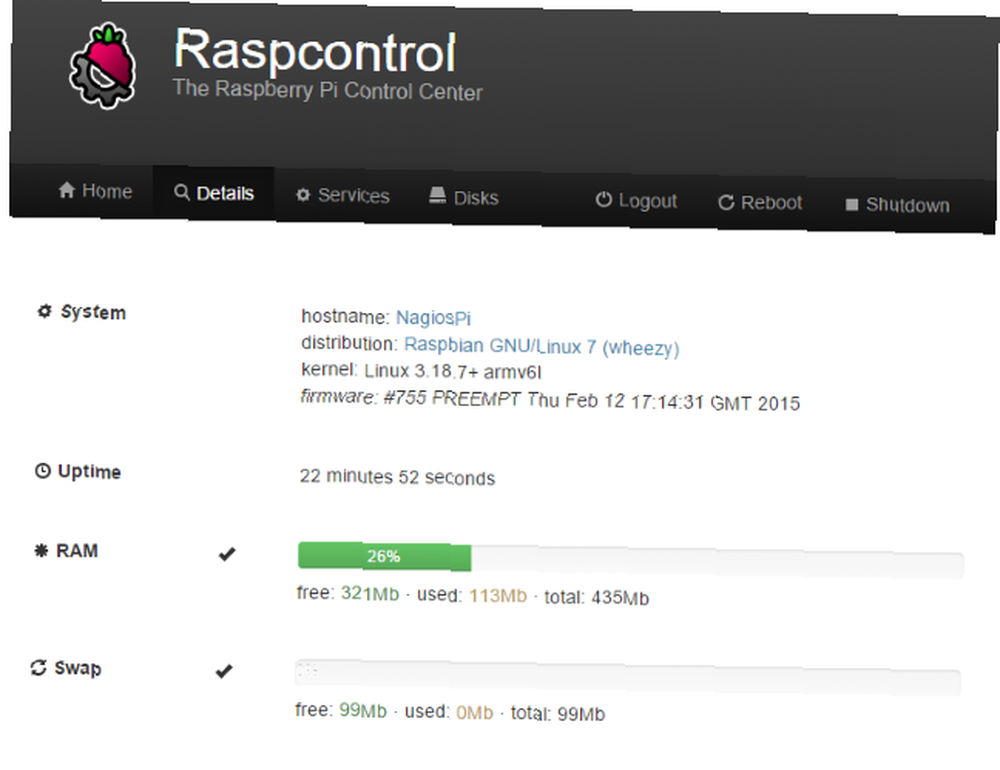
RaspControl le da una buena idea de qué información se puede obtener de su Pi y otros dispositivos, aunque el hardware remoto de Linux necesitará el NRPE (Nagios Remote Plugin Executor) instalado individualmente para que NagiosPi pueda comunicarse con ellos.
Configure NagiosPi para hacer ping a su sitio web
Como se mencionó anteriormente, NagiosPi se puede usar para monitorear todo tipo de dispositivos de red, con una colección de opciones de verificación que pueden parecer abrumadoras al principio. Recomendamos comenzar con una verificación básica, un PING automático y periódico.
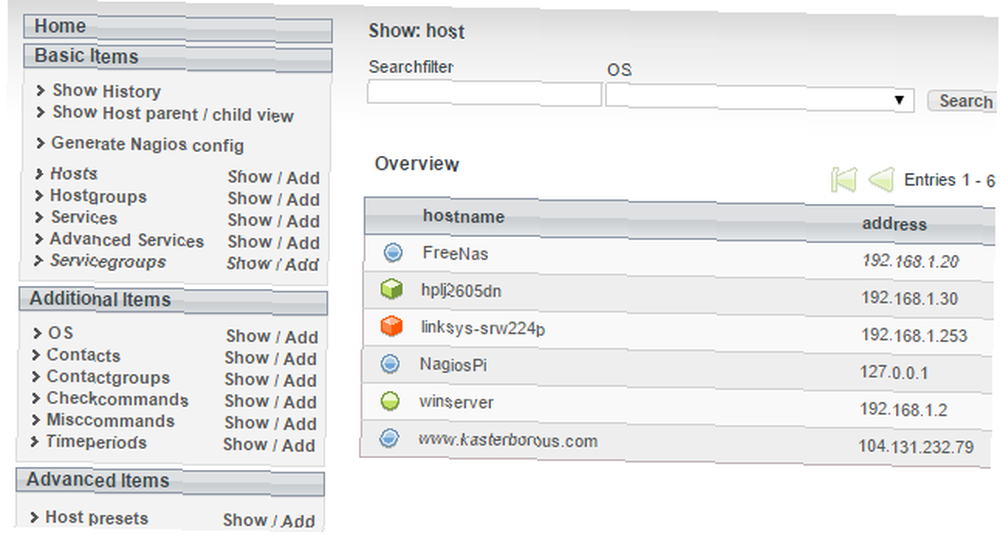
Puede ver bien cómo se mostrará la respuesta de ping (o la falta de!) Al cambiar a la página de Nagios, donde se muestran esos elementos de red predeterminados (detectados en su red por NagiosPi). Para agregar el suyo, haga clic en Nconf desde la consola de NagiosPi y mire en la columna de la izquierda donde encontrará un elemento etiquetado Hospedadores. A la derecha de este clic Añadir, e ingrese el nombre de host, la dirección IP y el alias del dispositivo que desea monitorear.
Hacer clic Enviar cuando termines, ve a Servicios> Agregar. Aquí, configura el Agregar servicios adicionales al host menú para check_ping y haga clic Añadir. Desplácese hacia abajo y establezca los retrasos necesarios (no los haga demasiado cortos) y haga clic Enviar, luego en el menú buscar Generar configuración de Nagios. Haga clic en esto, luego Desplegar completar.
Monitoreo de tiempo de actividad y estado
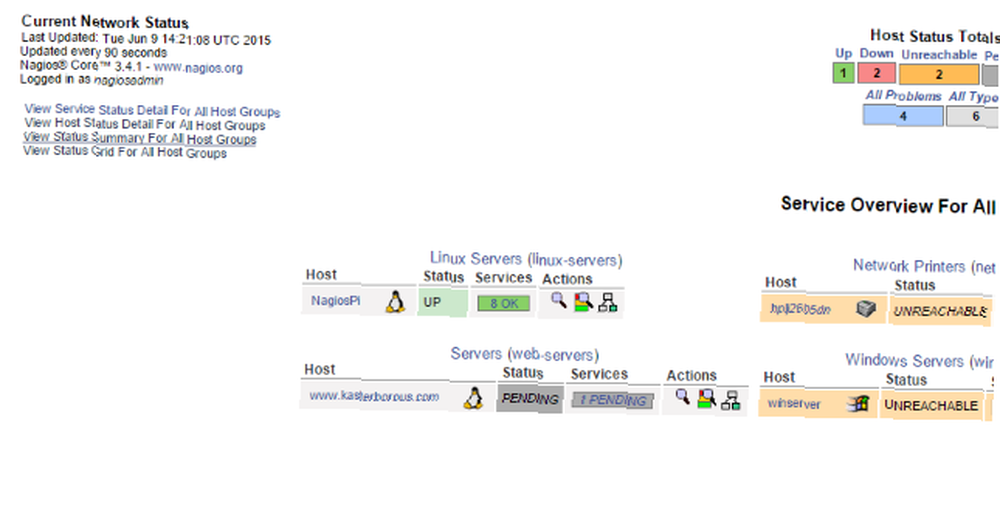 Con su monitoreo configurado, cambie a la ventana NagiosPi y seleccione Servicios. Aquí verá que el dispositivo que agregó está siendo monitoreado junto con los demás en su red. Se puede hacer clic en cada uno de estos elementos, al igual que los pequeños iconos que acompañan a cada uno de ellos. Al profundizar en cada uno, descubre más información sobre el dispositivo y, potencialmente, llega al fondo de por qué se ha desconectado.
Con su monitoreo configurado, cambie a la ventana NagiosPi y seleccione Servicios. Aquí verá que el dispositivo que agregó está siendo monitoreado junto con los demás en su red. Se puede hacer clic en cada uno de estos elementos, al igual que los pequeños iconos que acompañan a cada uno de ellos. Al profundizar en cada uno, descubre más información sobre el dispositivo y, potencialmente, llega al fondo de por qué se ha desconectado.
Esta es la pantalla principal que debe usar una vez que sus dispositivos estén configurados en Nconf. Úselo para vigilar sus servidores y dispositivos de red, y actúe en consecuencia cuando el hardware se desconecte.
Si está listo para otro proyecto, puede usar una Raspberry Pi no solo para mantenerlo en línea, sino también para ayudarlo a mantenerse seguro. También puedes usar Raspberry Pi para alojar tu propio sitio web.
Tenga en cuenta que Raspberry Pi no solo puede funcionar como una herramienta de monitoreo de red, sino también como un sistema de cámara, estación meteorológica, robot de cultivo y más 8 proyectos divertidos y resistentes de Raspberry Pi para construir al aire libre 8 proyectos divertidos y resistentes de frambuesa Pi para construir para el aire libre ¿Busca algunos proyectos de Raspberry Pi al aire libre? Estas 8 actividades usan una Raspberry Pi en su jardín, bajo el agua o en el cielo! !
Créditos de imagen: red informática a través de Shutterstock











